萬盛學電腦網 >> 圖文處理 >> 美圖秀秀教程 >> 美圖秀秀邊框巧遮雜亂背景 增夢幻氣息
美圖秀秀邊框巧遮雜亂背景 增夢幻氣息
相信大家一定都有這種感覺,平時拍生活照時的背景不是過於單調就是雜亂無章。對於這種單薄無味的照片,我們可以給背景做一些修飾改造,讓照片立刻變得豐富起來哦。下面就一起來看看如何使用“美圖秀秀”中自帶的夢幻邊框,將普通生活照打造出唯美粉紫調吧!

圖1 美圖秀秀夢幻邊框巧遮雜亂背景
美化後的照片不光修復了原圖偏色的情況,而且將多余的背景巧妙地遮蓋在炫彩邊框裡啦,並且邊框的色澤與人物衣著也很相配,讓照片變得更加浪漫唯美了!一起來看看具體操作步驟吧:
1、在軟件下打開照片,進入“美容”菜單,選擇“磨皮祛痘-自動磨皮-普通磨皮”,力度選擇為“輕度”,為照片降噪。

圖2 選擇“磨皮祛痘-自動磨皮-普通磨皮” 美圖秀秀教程
2、回到“美化”菜單,點擊“基礎”特效分類,使用透明度為100%的“銳化”特效提高清晰度。

圖3 使用透明度為100%的“銳化”特效提高清晰度
3、點擊“邊框-炫彩邊框”,添加合適的夢幻邊框素材。

圖4 添加合適的夢幻邊框素材
4、回到“美化”菜單,點擊“影樓”特效分類,分別使用透明度為50%的“粉紅佳人”、30%的“阿寶色”及65%的“紫色幻想”特效。
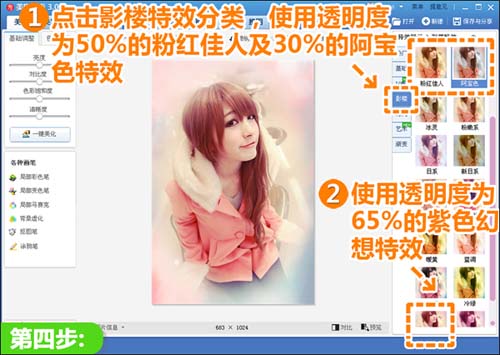
圖5 點擊“影樓”特效分類
5、點擊“飾品-幻彩水印”添加雪花素材,再點擊“文字-文字模板-外文”添加合適的文字素材。

圖6 添加雪花素材
6、最後點擊“邊框-簡單邊框”添加相應的邊框素材即可。
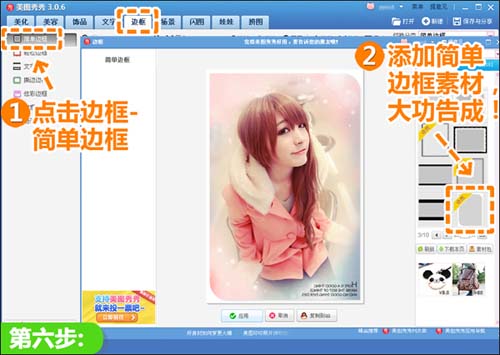
圖7 點擊“邊框-簡單邊框”添加相應的邊框素材
巧用邊框可以為照片營造不同的氛圍,大家在做圖的時候可以根據人物的氣質和服飾選擇想要添加的邊框顏色和樣式哦,現在就打開軟件試試吧!
美圖秀秀教程排行
軟件知識推薦
相關文章
copyright © 萬盛學電腦網 all rights reserved



